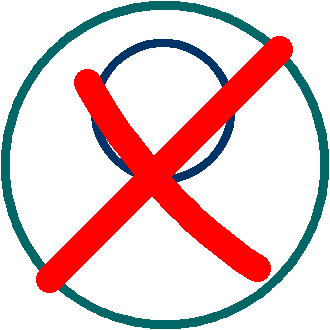Anzeige:

THEMA: Workshop: Bilder für das Forum bearbeiten
In letzter Zeit fällt mir häufiger auf, dass es Probleme gibt, wenn Bilder zum Einstellen ins Forum aufbereitet werden sollen. Die Beschränkungen auf 2500 Pixel und maximal 2 MB werden heutzutage ja von fast jeder Kamera und jedem Handy deutlich übertroffen. Und eigentlich ist das ja ganz toll, aber für das Forum und die Anzeige auf einem Bildschirm nicht unbedingt notwendig. Daher kann man diese Bilder für diesen Zweck ohne allzu große Einbußen komprimieren.
Ich benutze für die Bearbeitung und Kompression ganz gern das Programm "Hardcopy" ( http://www.info.hardcopy.de/ ), damit kann ich das Bild gegebenenfalls beschneiden, die Bildgröße einstellen, notfalls eine Farbkorrektur machen und beim Speichern ganz einfach komprimieren.
Das Programm ist in der Version, die das vorher genannte problemlos kann, kostenlos (mit einer Erinnerung). Gegen eine kleine Spende bekommt man eine Freischaltung auf eine erweiterte Version, die dann noch viel mehr kann...
Pro Bild habe ich max. 2 Min Zeitaufwand, meistens geht es aber deutlich schneller (1/2 Minute in etwa). Üblicherweise brauche ich schon länger, um die Bilder auszuwählen
Und mal ehrlich, wieviele Bilder will man denn schon ins Netz stellen? Doch nur die besten und aussagekräftigsten, oder?
Nachdem ich ja öfter mal Bilder einstelle, möchte ich Euch meine Arbeitsweise zum "Bild-für-Forum-anpassen" vorstellen.
Dazu habe ich mir ein Bild (IMGA0006.jpg) herausgesucht, für das folgendes zutrifft:
- Pixelanzahl 3984 x 2656 (=Bildgröße)
- 3,35 MB Dateigröße
- ich will nicht alles auf dem Bild haben
- ...und es ist zu dunkel...
Es sind natürlich nicht immer alle Schritte notwendig, da darf jeder mit Augenmaß
Ich klicke zuerst mal die zu bearbeitende Bilddatei mit einem Rechtsklick an und wähle als Programm "Hardcopy" aus.
ist nur für eingeloggte User sichtbar: Login
Das geöffnete Bild wird mir dann so angezeigt (die Zeile oben im Rahmen habe ich aus Datenschutzgründen überall "überpinselt"):
ist nur für eingeloggte User sichtbar: Login
Ganz unten sieht man im Rahmen die derzeitigen Werte des angezeigten Bildes.
Da mir das Bild zu dunkel geworden ist, "normalisiere" ich erst mal die Farben und Helligkeit:
Dazu wähle ich im Menue "Farben" die "Automatische Farbkorrektur" und lehne mich für ein paar Sekunden entspannt zurück...
ist nur für eingeloggte User sichtbar: Login
Das Ergebnis hat schon mal eine deutlich bessere Farbwirkung.
ist nur für eingeloggte User sichtbar: Login
Da der Post-Rollbehälter links nicht zum Thema "Anhänger" passt, soll er aus dem Bild verschwinden -- dazu ist die Schere gut:
Wenn man die "Schere" anklickt kann man die linke obere Ecke eines Rechecks setzen und dann mit gedrücktem linken Maus-Button das Rechteck nach rechts unten "aufziehen" -- der Cursor ist in der Zeit ein "Kreuzchen".
Sobald man den Maus-Button los lässt, wird das Bild sofort beschnitten und angezeigt. Hat man nicht den gewünschten Bildausschnitt getroffen, kann man mit "Undo" das Beschneiden rückgängig machen für einen weiteren Versuch.
ist nur für eingeloggte User sichtbar: Login
Sobald einem der gezeigte Ausschnitt passt, kann man rechts unten im Rahmen die neuen Bild-Werte ablesen:
3210 x 2127 (das sind die Pixel) 20007 KB (ca.20 MB "Dateigröße")
ist nur für eingeloggte User sichtbar: Login
Für Internet-Foren passe ich meine Bilder immer in der Größe an (da gibt es ja diverse Beschränkungen bzgl. Pixelanzahl), im Beispiel soll die größte Kante 2468 Pixel lang sein.
Also im Menue "Bild" bei der Auswahl "Größe" mit der Maus rechts auf den Pfeil gehen und im Untermenü "Größe ändern" anklicken.
ist nur für eingeloggte User sichtbar: Login
Da öffnet sich dann der Dialog "Größe ändern". Das einzige, was man hier beachten sollte, ist, dass der Haken bei "Maßstab beachten" gesetzt ist -- andernfalls wird das Bild ziemlich verzerrt.
"Standard" als Berechnungsmodus taugt auch ganz gut, dann kann man die Bildbreite (oben, habe ich hier gemacht) oder die Bildhöhe (unten, z.B. bei Hochformat-Bildern) eintragen. Mit "OK" wird der Dialog verlassen und das Bild neu berechnet ("Undo" funktioniert auch hier).
Die Änderungen der Bildwerte sieht man danach wieder im Rahmen rechts unten.
ist nur für eingeloggte User sichtbar: Login
Zum Schluss muss das Bild nur noch gespeichert werden: dazu auf das Symbol "Diskette" (wer kennt die noch?
ist nur für eingeloggte User sichtbar: Login
In dem Dialog sind zwei Aktionen sinnvoll:
1. Den Dateinamen ändern, sonst wird das bisherige Bild gnadenlos (ok, es kommt noch eine Rückfrage
2. Unten kann man mit dem Schieberegler die Kompression einstellen; für die Foren wähle ich da meistens die goldene Mitte (so ungefähr)
Ein Klick auf "Speichern", und das Bild ist forumstauglich auf der Platte.
Und so sieht es dann aus, wenn das bearbeitete Bild im Forum eingebunden ist:
ist nur für eingeloggte User sichtbar: Login
Jetzt wünsche ich Euch viel Spaß und gute Ergebnisse mit dem Programm
Viele Grüße
Michael
PS: Es gibt viel andere Programme, die das auch können -- vielleicht mag ja noch jemand das "Lieblingsprogramm" für diesen Zweck hier vorstellen. Auf diese Weise sollte dann für jeden Forumanen was passendes dabei sein.
Und es würden noch mehr gute Fotos gezeigt
Die von MHAG zu diesem Beitrag angefügten Bilder können nur von registrierten Usern gesehen werden - Login
Nett von dir dass du nicht nur etwas deine Aufmerksamkeit lenkt , sondern auch noch das Problem versuchst zu beheben . BRAVO !
Nur eine Frage : mir gelingt es leider nicht Bilder von meinem Ipad2 (also hoher Aufloesung ) hier im Forum auf zu Laden.
Frage : wer kennt -speziell fuer Ipad2 - auch ein handsames Freewareprogram und kann mir damit weiterhelfen so wie MHAG das im Forum gemacht hat?
Im voraus schon vielen Dank,
Rae
meinst Du direkt vom iPad ins Forum?
Da vermute ich mal, dass das nicht geht. Du wirst wohl einen Zwischenschritt über einen MAC oder PC brauchen, wo Du die Bilder bearbeiten kannst.
Aber vielleicht wissen andere mehr...
Viele Grüße
Michael
danke für die übersichtliche Anleitung zum Aufbereiten von Fotos, welche ich nur unterstützen kann!
Eines ist mir aber nicht ganz klar:
Du schreibst oben dass du das Bild auf Forumsgröße von 2468 Pixel lange Seite (welches fürs Internet/Foren ohnehin etwas groß ist
Greift etwa hier die Forensoftware ein wenn sehr große Bilder hochgeladen werden, und verkleinert und komprimiert sie nochmals?
LG
Didi
Ja ich mache das mit "Jasc Paint Shop Pro 9" . Mit dem geht das genauso wie du das beschrieben hast.
Bei der Bild Verkleinerung habe ich allerdings Prozentwerte. Da gehe ich meist auf 70% unter Beibehaltung der Seitenverhältnisse.
Gruß elber
ja, scheint so, dass da die Forensoftware nochmal was dran dreht. Das Bild hier auf der Festplatte hat 2468 x 1635 Pixel mit 141 KB. Ließ sich jedenfalls gut hochladen ins Forum.
Da weiß Ismael aber bestimmt besser Bescheid
Viele Grüße
Michael
141 KB bei über 4 Megapixeln sind allerdings auch etwas mager - eine solche relativ starke Komprimierung macht sich gerne in Form von Artefakten bemerkbar...
LG
Didi
gute Idee mit dem Workshop. Wieso kann die Seeversoftware die Bilder nicht passend machen? Sagen wir mal bis 5 MB.
@1 Rae
Mein Deppen-Workaround geht so: vom iPad schickst Du die Bilder per Email an Dich selbst. Bevor gesendt wird, wirst Du nach der Größe gefragt: klein, mittel, groß, Originalgrösse. Da nimmst Du klein (vielleicht auch mittel). Von der Email speicherst Du die Bilder und schon bist Du am Start. Darfst halt jetzt die Versionen nicht verwechseln.
Jedenfalls brauchst Du nicht vom Sofa aufstehen.
Grüße
Sebastian
gute Idee, das hier vorzustellen! Bin mal gespannt, was so an Alternativen präsentiert wird.
Ich benutze meist ein Chromebook und daher eine Umwandlung direkt im Browser über das Web: https://www.befunky.com/create/
1) Hochladen -> Computer
2) Größe ändern (links zweiter Eintrag von oben)
3) Speichern -> Computer
So muss ich nicht an den PC.
Viele Grüße
Frank
ich benutze unter iOS auf dem iPad die App BatchResizer. Kann die Pixelanzahl und die Dateigröße ändern sowie von .png in .jpg konvertieren. Das Problem mit Versionen verwechseln gibts aber auch.
Zum Zuschneiden und minimalistischen editieren nutze ich die standardmäßig installierte Foto App.
Grüße,
Andi
möchte auch mal auf das Gratis-Tool Irfanview hinweisen. auch damit lassen sich Bilder recht einfach bearbeiten, größer oder kleiner machen. Ich arbeite seit vielen Jahren damit, es läuft sauber, ist werbefrei und kostet nichts! Und läuft auf allen Plattformen!
http://www.irfanview.com/
VG kkStB
ich nutze dazu Paint. Das Foto damit laden, auf 40% verkleinern und mit neuem Namen speichern, dabei bleibt das Original erhalten und dann im Forum eingeben. Da hatte ich noch nie Probleme.
Johannes
guter Tip. Ich war bisher zu faul danach zu recherchieren. (für iOS)
Zu meiner Ehrenrettung möchte ich noch erwähnen, dass ich seit bestimmt 20 Jahren Photoshop verwende, und bestimmt schon 20% davon verstehe. (für Mac und Windows)
Für den PC ist Irfanview sicher Standard.
Auf dem Mac kann Vorschau auch das Verkleinern. Sonst Grafikkonverter.
Abgesehen von Photoshop sind das einfach zu bedienende, kostenlose Programme.
Grüße
Sebastian
Ich werde wohl einen link zum Foto im andren forum einstellen müssen, da ich keine Lust verspüre die erst noch zu verkleinern
Danke für den Workshop Michael #1, aber ist mir zu kompliziert. Bin kein PC Mensch.
Ergo sum das ganze einfacher machen.
Meint Jörg
Ps
Ich bin modellbahner und kein PC oder Foto Mensch
Es ist einfacher. Einfach nach erstellen Deines Beitrages die Bilder mit der Edit-Funktion nachträglih anfügen. Dort kannst Du dann soviele Bilder wie Du willsr in beliebiger Grösse hochladen.
VG
Carsten
noch einfacher geht es mit PhotoScape http://www.photoscape.org/ps/main/index.php
Bild aufnehmen, und dann in PhotoScpe einfach nur das Bildformat ändern.
Ich nutze meist die 1600ter Verkleinerung.
Und dann nur noch hochladen.
Wer will kann die Bilder noch etwas bearbeiten. Das Programm bietet einige gute Funktionen.
LG Heidi
Die von Heidi zu diesem Beitrag angefügten Bilder können nur von registrierten Usern gesehen werden - Login
Zitat - Antwort-Nr.: 13 | Name:
Ich frage mal dann dumm, wieso kann ich in anderen Foren meine Bilder hochladen ohne Bearbeitung, aber hier geht das nicht?!
eine Möglichkeit: bei gekaufter Forumssoftware ist das bereits so programmiert, daß es geht. Ismael hat aber alles selber programmiert und für so etwas noch keine Zeit/Lust/Idee der Umsetzung gehabt...
Gruß
Kai, der das Verkleinern von Bilddateien nun wirklich nicht für kompliziert hält...
ich betreibe selbst ein eigenes (gekauftes) Forum. Dieses Forum ist in erster Linie für Eisenbahnfotgrafie gedacht. Die Bilder die dort gepostet werden sind überwiegen mit DSLR-Kameras im RAW Format gemacht. Die kann man mit der entsprechenden Software, bzw. muss mann mit der entsprechenden Software in gängige Internetformate umwandeln. Ein solches Bild unverkleinert hat schnell mal bis zu 50MB.
Auf den Servern, auf denen die Foren laufen benötigt man also Unmengen an Speicherplatz die auch bezahlt werden müssen.
Aus dem Grund habe auch ich eine Begrenzung der Bilddateien eingestellt.
Du hast Recht! Mach ist es es, aber wer bezahlt es?
Ich finde das hier im Forum gut so wie es ist. Und da sollte man jetzt auch nicht rum "jammern", dass
Zitat - Antwort-Nr.: | Name: Kai_Eichstädt
smael hat aber alles selber programmiert und für so etwas noch keine Zeit/Lust/Idee der Umsetzung
Konstruktiver finde ich Vorschläge, wie man den gegebenheiten des Forums hier auf einfache Art und Weise bewerkstelligen kann.
Sorry, wenn ich das so kritisch kommentiere.
Lg Heidi
ich benutze gerne dieses Freeware-Tool:
verkleinerer17
Hat u.a. den Vorteil, dass es leicht zu bedienen ist, eine gute Bildqualität liefert und nicht installiert werden muss.
Gruß
Peter
http://www.1zu160.net/interaktiv/forum-hilfe.php#bilder
Zitat daraus:
Zitat
Die Bilder werden auf eine maximale Größe von 900 x 800 Pixel verkleinert
Die Frage aus #3 bezüglich der geringen Größe hat sich damit erledigt. ;)
Zitat - Antwort-Nr.: 13 | Name: Jokeren
wieso kann ich in anderen Foren meine Bilder hochladen ohne Bearbeitung, aber hier geht das nicht?!
Ich werde wohl einen link zum Foto im andren forum einstellen müssen, da ich keine Lust verspüre die erst noch zu verkleinern
Danke für den Workshop Michael #1, aber ist mir zu kompliziert. Bin kein PC Mensch.
Ergo sum das ganze einfacher machen.
Das Ganze IST einfach:
Im Eingangsposting ist eine komplette Bildbearbeitung inklusive Ausschnitts-, Belichtungs-, Farbanpassung usw. beschrieben. Man muss jedoch nicht alle Schritte durchgehen, und eine Zahl für die Länge in Pixeln einzutragen und neu abzuspeichern ist genauso simpel wie ein Bild überhaupt hochzuladen.
Ein Tool dazu liegt jeder Digitalkamera bei, und falls nicht (z.B. bei Smartphones): ein Gratisbildbetrachter wie etwa das bereits erwähnte Irfanview oder ein Programm wie Paint findet sich wohl auf jedem Computer.
Wie von den Vorschreibern schon erwähnt kostet Speicherplatz, und bei den meisten Foren gibt es eine dahingehende Beschränkung der Bildgrößen.
Aber auch hier bietet der obige Link eine Lösung:
Zitat
In der Edit-Ansicht gibt es jetzt auch einen Multi-Uploader, mit dem JPG-Bilder in beliebiger Größe einfach hochgeladen werden können, ohne dass sie (wie bisher mit dem herkömmlichen Upload) vorher verkleinert werden müssen.
Du musst also nicht für deine Bilder in eine anderes Forum wechseln wenn du keine Lust verspürst...
Ismael jedoch hatte also durchaus Zeit/Lust/Ideen... (#16)
LG
Didi
ich komprimiere Bilder über "picasa".
http://www.chip.de/downloads/Picasa_13013772.html
Einfach zu bedienen.
Gruß
Markus
@Didi #19: Danke!
Das hier beschriebene Vorgehen von Bildbearbeitung und Bildbeschneidung kann man im Forum nicht machen, dazu braucht man eine eigene Software am PC oder am Handy (ja, auch da gibt es mittlerweile sehr gute Tools dafür) - der Upload von großen Bildern ist aber über die Edit-Funktion und diesem Multi-Upload-Tool sehr wohl möglich, sofern es sich um JPG-Bilder handelt.
Hier nochmals der Link zur Forenhilfe: http://www.1zu160.net/interaktiv/forum-hilfe.php#drei
lg
ismael
Sehr vielen Dank fuer den goldenen Tipp : zuletzt kann auch ich jetzt direkt mit deinem Trick -ohne aus dem Stuhl zu kommen - ganz einfach Bilder hier im Forum hochladen .
Schon in vorigen Jahren habe ich um Hilfe gebeten ,aber erst jetzt eine nuetzbare Loesung bekommen ( und hoffentlich jetzt auch viele glueckliche Ipad-Besitzer ) hier im Forum.
Nochmals seeeehr vielen Dank.
MfG.,
Rae
@Rae: hast du jpg-bilder am tablet? Wenn ja, dann kannst du sie über die Edit-Funktion und dem Multi-upload auch in Originalgröße hochladen ohne sie vorher zu verkleinern. Siehe Link in meinem vorigen Post.
Für den Bereich der Kleinanzeigen gilt das verkleinern aber nach wie vor - da kann man die von Michael und Co. Beschriebenen Varianten gut nützen.
Lg
Ismael
stimmt, über die Editfunktion ginge es. Ich achte da ehrlich gesagt nicht so richtig drauf, da ich aus Gewohnheit die Bilder vorher schon verkleinere...
Aber da taucht bei so manchem vielleicht schon das nächste Problem auf:
Editfunktion?
Was ist das?
Wie nutze ich das?
Wie oft kommt es vor, das einer zwei, drei, ganz viele Beiträge nacheinander erstellt, um seine x Bilder zu zeigen? Daß er über die Editfuntion alles in einem Beitrag unterbringen kann und es für den Leser dann auch einfacher ist, die Bilder nacheinander anzuschauen, steht zwar da, aber wird das auch gelesen/verstanden?
Es ist wie mit den Links, da steht ja auch:
"Links bitte mit http:// schreiben und nach dem Link ein Leerzeichen."
Und wie oft werden die Links mit Klammern oder anderen Zeichen umrahmt, so daß sie sich nicht anklicken lassen?
Gruß
Kai
zu meiner uralten Windows-Version gehört ein Programm, das heißt Picture Manager. Dass ist nicht sehr umfangreich, aber ich nutze es viel für die weitere einfachere Bearbeitung von Bildern. Also so:
Kopie vom großen Original-Bild machen (damit selbiges erhalten bleibt), dann auf "bearbeiten", dann auf "Bilder komprimieren", dann auf "komprimieren für Dokumente" und auf "OK" klicken. Schon hat das Bild die gewünschte verringerte Größe und kann hier hochgeladen werden.
Dafür musste ich nix herunterladen und nix installieren und nicht vom Sofa hoch. Das Programm steht bei mir unter "Microsoft Office Tools", und die sind bei "Microsoft Office".
Gute Grüße,
Rainer
Au weia, was habe ich da losgetreten!
Eigentlich wollte ich nur eine Liste von möglichen Vorgehensweisen und dafür nutzbare Programme anregen (gut, das ist jetzt auch dabei
Aber vielleicht hilft es doch dem einen oder anderen weiter -- denn manchmal will man ja wirklich nicht alles auf dem Bild zeigen.
Im Übrigen geht's mir mit dem Verkleinern der Bilder wie Kai in #24 -- Gewohnheit... Und dem Rest in seinem Beitrag kann ich schmunzeld zustimmen
Viele Grüße
Michael
PS: es gibt da so einen Spruch, der bei uns mal im Besprechungszimmer
Wer Lesen kann, ist schwer im Vorteil.
Wer diese Fähigkeit nutzt, ist vorne mit dabei.
Aber wer das Gelesene auch versteht, ist unschlagbar!
also ich verwende relativ oft folgendes Online-Tool:
http://www.bilder-editieren.de/index.php
Keine Installation, läuft auf jedem Gerät und ist mit einer Handvoll Funktionen kinderleicht zu bedienen (Siehe Screenshot).
Gruß Ralph
Die von alsimera zu diesem Beitrag angefügten Bilder können nur von registrierten Usern gesehen werden - Login
weil in letzter Zeit wieder öfter Beiträge auftauchen, in denen "beklagt" wird, Bilder dürften nur in einer bestimmten Größe eingestellt werden, hole ich diesen Thread wieder mal aus der Versenkung...
Und noch was zu "Bilder im Forum":
Was manche Forumsteilnehmer anscheinend immer noch übersehen, ist bei einem eigenen Beitrag der Link rechts unten "Meinen Eintrag editieren"
Nach einem Klick da drauf kann man :
- den eigenen textlichen Beitrag abändern (Tippfehler ausbessern, Text erweitern,...)
- weitere 3 Bilder (im angegebenen Format) über die übliche Funktion anhängen
- viele Bilder in egal welchem Format mit dem Multi-Uploader einstellen
---> einfach die gewünschten Bilder von der Festplatte auf die Fläche ziehen und "Hochladen"
====> fertig
Einfacher geht´s doch kaum, oder?
Auf Bilder hoffende Grüße
Michael
Nur registrierte und eingeloggte User können Antworten schreiben.
Einloggen ->
Noch nicht registriert? Hier können Sie Ihren kostenlosen Account anlegen: Neuer N-Liste Account
Zum Seitenanfang
© by 1zu160.net;